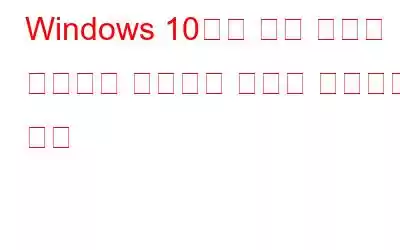디지털 파일이 등장한 이래로 중복 파일은 항상 문제가 되어 왔습니다. 동일한 책, 중복된 오디오 카세트를 가질 수 없으며 두 장의 동일한 사진을 쉽게 식별할 수도 없습니다. 그러나 PC의 경우 전 세계 모든 시스템에 수백 개의 중복된 디지털 파일이 있습니다. 이 블로그는 Windows 10에서 중복 파일 찾기를 사용하여 중복 파일을 삭제하여 디스크 공간을 확보하는 방법에 관한 모든 질문에 답변합니다.
PC에 중복 파일이 생기는 이유는 무엇입니까?
중복 파일을 삭제하여 디스크 공간을 정리하는 방법에 대한 답변을 시도하기 전에 PC에서 이 문제가 발생하는 이유를 이해하는 것이 중요합니다.
소프트웨어 설치. 시스템에 소프트웨어를 설치할 때 해당 소프트웨어의 실행을 돕는 특정 파일도 설치됩니다. 이러한 파일은 PC의 모든 응용 프로그램과 함께 설치되며 그 중 일부는 일반적인 것으로 판명되어 중복으로 표시됩니다. 또한 많은 애플리케이션은 Windows 시스템 파일을 사용하며 소스 폴더에서 해당 파일을 공유하는 대신 해당 파일의 복사본을 앱 폴더에 만듭니다.
Windows OS. 시스템을 계속 가동하고 실행하기 위해 Windows OS 자체는 손상된 HDD 섹터 또는 맬웨어 공격 시 사용할 수 있도록 시스템 파일의 중복 복사본을 유지 관리합니다. 대부분의 OEM은 복구 모드에서 액세스할 수 있는 하드 디스크에 숨겨진 전체 Windows OS 설치 미디어의 별도 복사본을 유지 관리합니다.
중요: 위의 중복 파일 범주는 시스템의 원활한 작동을 방해하므로 제거하면 안 됩니다.
소셜 미디어. PC에서 Facebook, Instagram, 심지어 이메일과 같은 소셜 미디어 앱을 사용하면 시스템에 중복 파일이 축적될 가능성이 높아집니다. 유사하거나 정확한 중복 메시지는 모두 PC에 수백 개씩 누적됩니다. 여기에는 모든 미디어 파일과 이미지, 오디오 및 비디오 파일이 포함됩니다.
참고: 모든 중복된 미디어 파일, 이미지 및 문서는 제거할 수 있습니다. 이유가 있습니다.
Windows 10에서 중복 파일을 삭제하는 방법
중복 파일 해결 프로그램을 사용하는 것은 쉽고 간단한 작업입니다. 몇 번의 마우스 클릭만으로 중복 파일을 빠르게 삭제할 수 있습니다. 시스템에서 사용하는 방법은 다음과 같습니다.
1단계: PC에 Duplicate Files Fixer를 다운로드하고 설치합니다.
읽기: 0